Virtuelles Audiokabel ist eine einfache Möglichkeit, Sound von einem Computer aufzunehmen

- 2849
- 784
- Kayra Caspers
Wenn Sie einen auf einem Computer oder Laptop reproduzierten Ton aufnehmen müssen, gibt es verschiedene Möglichkeiten, diese zu erstellen, von denen die beliebtesten in den Anweisungen zum Aufnehmen von Sound von einem Computer beschrieben wurden.
Bei einigen Geräten kommt es jedoch vor, dass die angegebenen Methoden nicht angewendet werden können. In diesem Fall können Sie das VB -Audio -Audiokabel (VB -Cable) verwenden - ein kostenloses Programm, das virtuelle Audiogeräte festlegt, mit denen Sie den auf dem Computer reproduzierten Sound in Zukunft aufschreiben können.
Installation und Verwendung von VB-Cable Virtual Audio-Gerät
Das virtuelle Audiokabel ist sehr einfach zu bedienen, vorausgesetzt, Sie wissen, wo im System oder Programm Sie aufzeichnen, aufzunehmen, Geräte (Mikrofon) und die Wiedergabe konfiguriert sind.
Hinweis: Es gibt ein anderes ähnliches Programm, das auch als virtuelles Audiokabel bezeichnet wird, fortgeschrittener, aber bezahlt, ich erwähne dies, damit es keine Verwirrung gibt.
Schritte für die Installation eines Programms in Windows 10, 8.1 und Windows 7 sind die folgenden
- Zunächst müssen Sie das virtuelle Audiokabel von der offiziellen Website https: // www herunterladen.VB-Audio.Com/cable/Index.HTM und das Archiv auspacken.
- Danach starten Sie die Datei (starten Sie den Administrator im Namen) Vbcable_seetup_x64.Exe (für 64-Bit-Fenster) oder Vbcable_seetup.Exe (für 32-Bit).

- Drücken Sie die Treibertaste installieren.
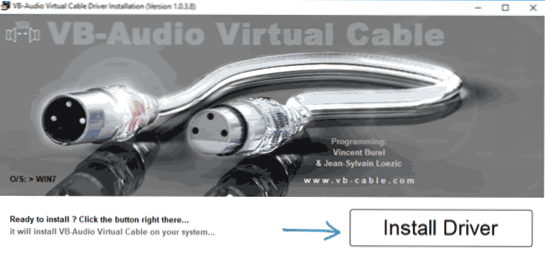
- Bestätigen Sie die Installation des Treibers und klicken Sie im nächsten Fenster auf OK.
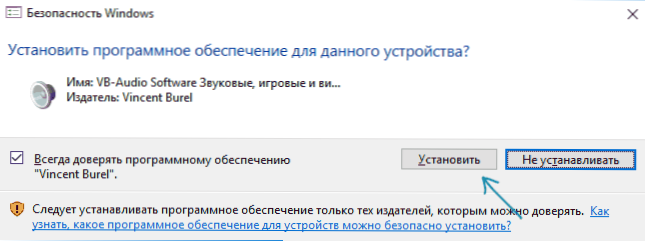
- Sie werden angeboten, den Computer neu zu starten - dies ist in Ihrem Ermessen, in meinem Test hat er ohne Neustart funktioniert.
Auf diesem virtuellen Audiokabel wird auf einem Computer installiert (wenn Sie momentan einen Sound haben, haben Sie keine Angst, ändern Sie einfach das Reproduktionsgerät in Tonparametern standardmäßig) und es kann verwendet werden, um einen reproduzierten Audio aufzunehmen.
Dafür:
- Gehen Sie zur Liste der Wiedergabegeräte (in Windows 7 und 8.1 - Klicken Sie mit der rechten Maustaste auf das Lautsprechersymbol - Wiedergabegeräte. In Windows 10 können Sie hierfür auf die Maustaste gemäß dem Lautsprechersymbol im Benachrichtigungsbereich klicken, "Sounds" auswählen und dann zur Registerkarte "Reproduktion" wechseln.
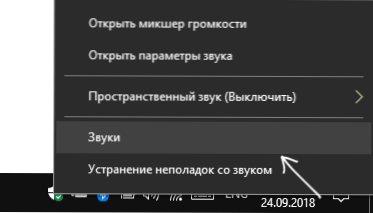
- Drücken Sie die rechte Maustaste gemäß dem Kabeleingangspunkt und wählen Sie "Standardmäßig verwenden".
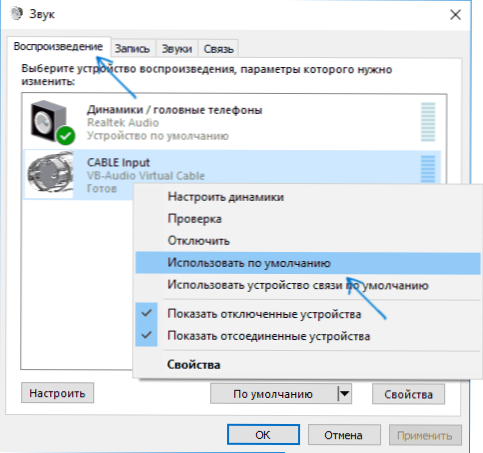
- Installieren Sie anschließend entweder die Kabelausgabe als Standardaufzeichnungsgerät (auf der Registerkarte "Aufzeichnung) oder wählen Sie dieses Gerät als Mikrofon im Sound -Aufzeichnungsprogramm aus.
Jetzt werden die in den Programmen reproduzierten Sounds in das virtuelle Gerät der Kabelausgabe umgeleitet, das in den Tonaufzeichnungsprogrammen als reguläres Mikrofon funktionieren und dementsprechend ein reproduziertes Audio aufnehmen wird. Es gibt jedoch einen Nachteil: Dabei werden Sie nicht hören, was Sie schreiben.e. Der Ton anstelle von Lautsprechern oder Kopfhörern wird auf ein virtuelles Aufnahmegerät gerichtet.
Um das virtuelle Gerät zu entfernen, gehen Sie zum Bedienfeld - Programme und Komponenten, löschen Sie VB -Zimmern und starten Sie den Computer neu.
Der gleiche Entwickler verfügt über eine komplexere kostenlose Software für die Arbeit mit Audio, die geeignet ist, auch für die Aufnahme von Sound von einem Computer (einschließlich mehrerer Quellen gleichzeitig, mit der Möglichkeit eines gleichzeitigen Hörens) - Voicemeeterer.
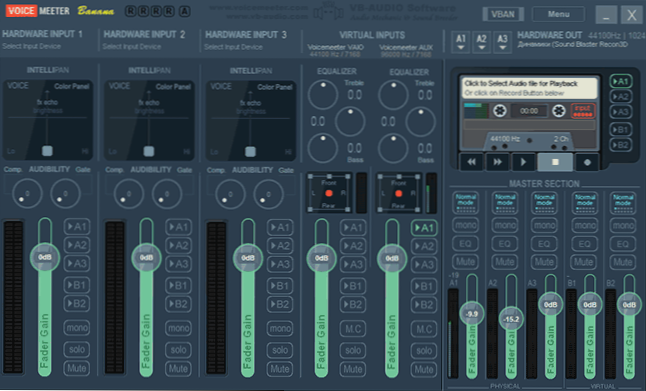
Wenn es für Sie nicht schwierig ist, die englische Schnittstelle und die Steuerungspunkte zu verstehen, lesen Sie ein Zertifikat - ich empfehle Ihnen, es zu versuchen.

